Jak włączyć IPv6 na routerze TP-Link Wi-Fi 6?

Jak znaleźć ustawienia IPv6 na moim routerze TP-Link Wi-Fi 6? Jak włączyć IPv6 na routerze TP-Link i zmienić wszystkie powiązane ustawienia.
Jak sugeruje ich nazwa, szybkie ustawienia Androida zapewniają szybki dostęp do różnych funkcji na smartfonie lub tablecie. Zamiast marnować czas na przeglądanie ustawień i menu, możesz użyć przełączników w menu szybkich ustawień , aby przełączać funkcje, takie jak Bluetooth, Wi-Fi lub latarka na urządzeniu z Androidem. Dostępnych jest tak wiele szybkich ustawień Androida , że w dzisiejszych czasach rzadko trzeba otwierać aplikację Ustawienia . Ten samouczek ilustruje, jak najlepiej wykorzystać menu Szybkie ustawienia , dodając, ukrywając i zmieniając układ dostępnych kafelków:
Zawartość
UWAGA: Ten przewodnik dotyczy systemu Android 10 i został utworzony przy użyciu telefonów Nokia 5.3 i Samsung Galaxy Note20 Ultra 5G . Jeśli nie znasz swojej wersji Androida, przeczytaj Jak sprawdzić wersję Androida na smartfonie lub tablecie . Procedury są podobne na większości urządzeń z systemem Android, chociaż możesz napotkać pewne niewielkie różnice, w zależności od producenta urządzenia. Jeśli używasz smartfona Samsung, kroki są zupełnie inne, więc nie przegap dedykowanej sekcji na końcu tego przewodnika.
Jak otworzyć Szybkie ustawienia na smartfonie lub tablecie
Aby otworzyć menu szybkich ustawień , przesuń palcem w dół z górnej części ekranu.

Przesuń w dół od góry, aby otworzyć Szybkie ustawienia
Spowoduje to otwarcie kompaktowego lub rozszerzonego widoku menu szybkich ustawień , w zależności od smartfona lub tabletu i ekranu, z którego przesuwasz. Możesz nawet uzyskać dostęp do Szybkich ustawień na ekranie blokady , ale w przypadku niektórych z nich możesz zostać poproszony o odblokowanie urządzenia.
Kompaktowe menu szybkich ustawień zawiera jeden rząd kafelków. Liczba zawartych na nim kafelków zależy od urządzenia, ale większość smartfonów wyświetla pięć lub sześć. W tym miejscu powinieneś umieścić Szybkie ustawienia , których używasz najczęściej lub te, które chcesz mieć łatwo dostępne, takie jak Latarka . W widoku kompaktowym przesuń ponownie w dół, aby uzyskać dostęp do rozwiniętego menu Szybkich ustawień .
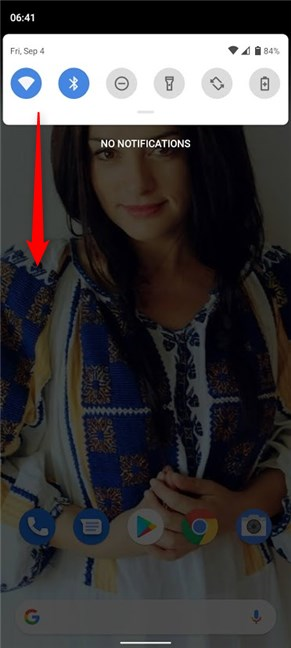
Ponowne przesunięcie w dół otwiera rozszerzone menu szybkich ustawień
Możesz teraz zobaczyć całe menu szybkich ustawień . Przełącznik na górze kontroluje jasność ekranu i na naszym urządzeniu nie można go przesunąć ani ukryć w menu. Aktywne szybkie ustawienia są oznaczone kolorem, a nieaktywne są wyszarzone. Dotknięcie dowolnego kafelka włącza lub wyłącza tę funkcję. Stuknięcie i przytrzymanie większości Szybkich ustawień umożliwia dostęp do większej liczby opcji w aplikacji Ustawienia .
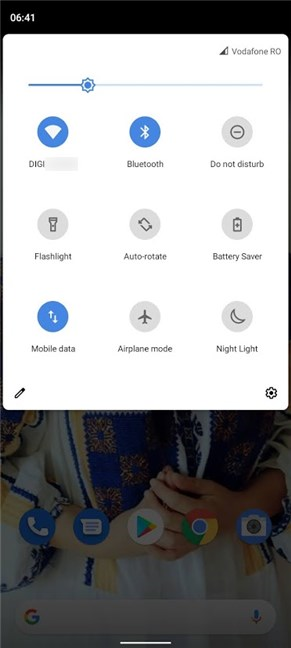
Rozszerzony widok menu szybkich ustawień
W zależności od urządzenia i liczby używanych Szybkich ustawień w rozwiniętej wersji menu może znajdować się kilka stron kafelków.
Jak widać powyżej, nasze rozszerzone menu szybkich ustawień ma domyślnie tylko jedną stronę. Jeśli jednak dodamy do niego więcej elementów, pojawi się kolejny ekran, na co wskazują dwie kropki na dole menu - pokazane na poniższym obrazku. Możesz przesuwać palcem w lewo lub w prawo, aby poruszać się po różnych stronach menu Szybkich ustawień Androida.
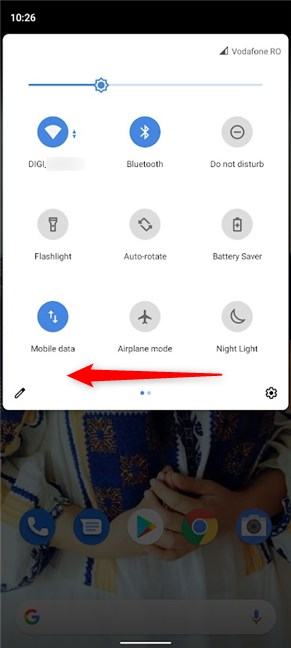
Przesuń palcem w lewo w menu, aby uzyskać dostęp do drugiej strony Szybkich ustawień
Jak dostosować menu szybkich ustawień Androida
Możesz edytować menu Szybkie ustawienia Androida , aby zawierało tylko potrzebne kafelki w żądanej kolejności. W zależności od urządzenia przycisk Edytuj może być dostępny w widoku kompaktowym lub może być konieczny dostęp do rozszerzonego widoku Szybkie ustawienia . Tak czy inaczej, poszukaj ikony ołówka pokazanej na jednej z krawędzi menu szybkich ustawień , a następnie dotknij jej.
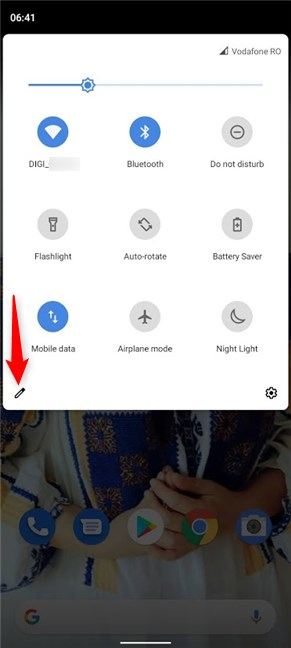
Naciśnij Edytuj, aby rozpocząć dostosowywanie Szybkich ustawień
Na ekranie Edytuj możesz zobaczyć wszystkie Szybkie ustawienia dostępne na Twoim Androidzie. Sekcja u góry wyświetla kafelki aktualnie obecne w menu szybkich ustawień , podczas gdy pozostałe wyświetlają pozostałe dostępne funkcje. Przewiń w dół, aby zobaczyć wszystkie Szybkie ustawienia , które możesz dodać do menu.
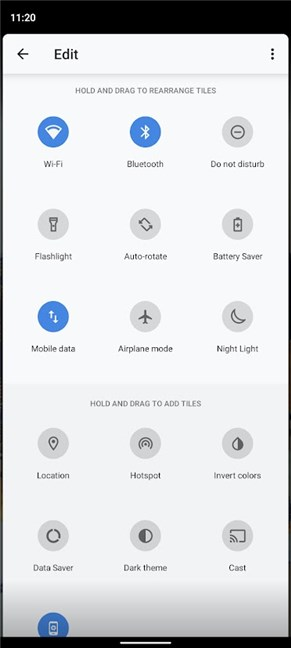
Edytuj szybkie ustawienia zgodnie z własnymi potrzebami
Wartości domyślne różnią się w zależności od urządzenia, a niektóre aplikacje dodają własne kafelki, z których możesz korzystać. Jednak na smartfonie lub tablecie z Androidem powinny być dostępne następujące Szybkie ustawienia :
W rozszerzonym widoku menu Szybkie ustawienia systemu Android pokazuje wszystkie kafelki znajdujące się w górnej sekcji menu Edycja , podczas gdy te w innych sekcjach są ukryte. Aby dodać jedno z ukrytych szybkich ustawień do menu, dotknij go i przytrzymaj, a następnie przeciągnij i upuść w żądanej pozycji w sekcji u góry.
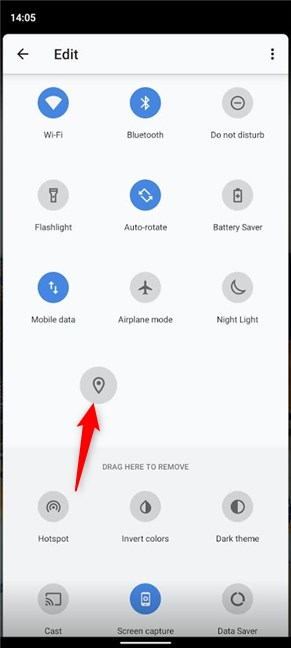
Przeciągnij i upuść kafelki do górnej sekcji, aby dodać je do menu Szybkich ustawień
Usuwanie szybkich ustawień jest równie proste: przeciągnij i upuść kafelki od góry do sekcji „Przeciągnij tutaj, aby usunąć” . Możesz także przeciągnąć i upuścić, aby przenieść kafelek w żądane miejsce. Podczas rozmieszczania kafelków pamiętaj, że kompaktowe menu Szybkich ustawień pokazuje tylko pierwsze pięć lub sześć kafelków, więc pamiętaj, aby umieścić te, których często używasz, na wierzchu. Jak tylko skończysz organizować wszystko, naciśnij przycisk Wstecz w lewym górnym rogu ekranu.
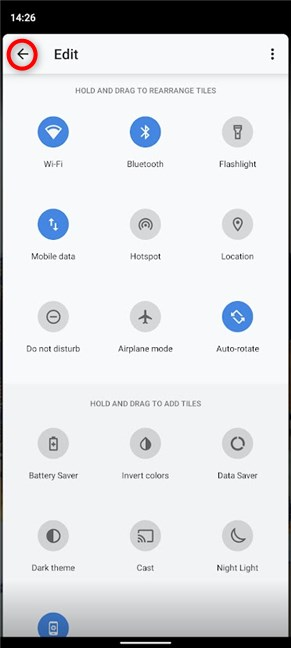
Naciśnij Wstecz, aby wyjść z menu Edycja
Następnym razem, gdy uzyskasz dostęp do Szybkich ustawień na urządzeniu z Androidem, zostaną one wyświetlone w ustawionej przez Ciebie kolejności.
Jak dostosować menu szybkich ustawień Androida na urządzeniach Samsung
Jeśli Samsung jest producentem Twojego urządzenia, musisz wykonać różne kroki, aby dostosować menu Szybkie ustawienia . Przejdź do Szybkich ustawień i dotknij przycisku Więcej opcji w prawym górnym rogu. Jego ikona wygląda jak trzy pionowe kropki.
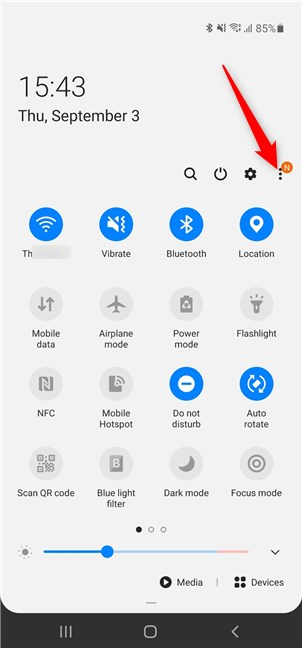
Stuknij w Więcej opcji
Spowoduje to otwarcie menu rozwijanego. Stuknij w Kolejność przycisków .
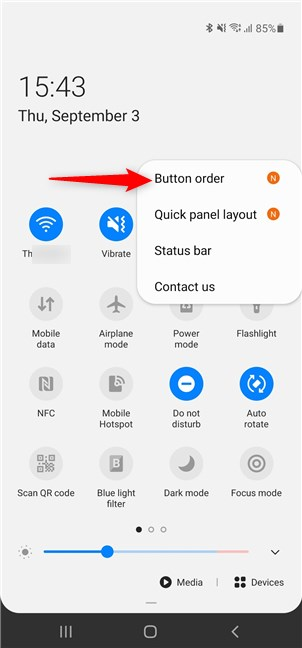
Kolejność naciśnięć przycisków, aby zmienić Szybkie ustawienia w menu
Aby dodać przycisk do menu szybkich ustawień , dotknij go i przytrzymaj, a następnie przeciągnij na dół.
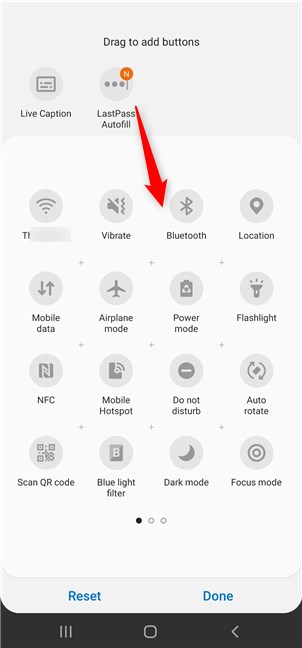
Przytrzymaj i przeciągnij przyciski do dolnej części, aby je dodać
Możesz także przytrzymać i przeciągnąć, aby zmienić kolejność istniejących przycisków na urządzeniu Samsung.
WSKAZÓWKA: Stuknij nazwę kafelka, aby uzyskać dostęp do ustawień funkcji z menu Szybkie ustawienia na smartfonie lub tablecie Samsung.
Jak zresetować menu szybkich ustawień Androida
Aby zresetować menu szybkich ustawień , najpierw przejdź do ekranu Edytuj i dotknij Więcej w prawym górnym rogu. Jego ikona wygląda jak trzy pionowe kropki.
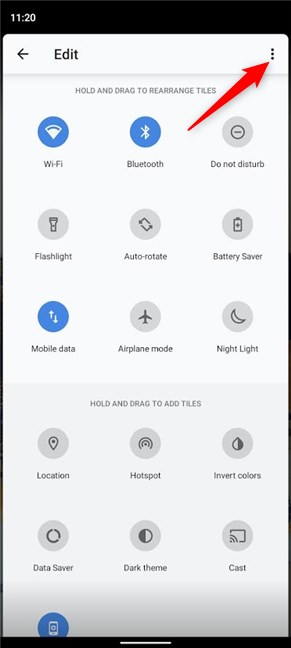
Naciśnij Więcej
To otwiera menu z tylko jedną opcją. Stuknij w Resetuj .
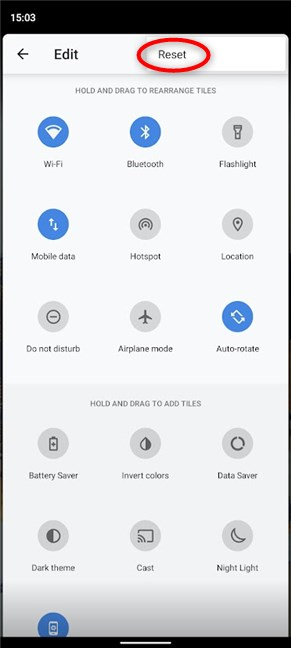
Naciśnij opcję Resetuj
Na niektórych smartfonach zamiast tego może pojawić się przycisk Reset . Stuknij w nią, w razie potrzeby potwierdź swój wybór, a wszystkie Szybkie ustawienia zostaną zresetowane do wartości domyślnych ustawionych na urządzeniu z Androidem.
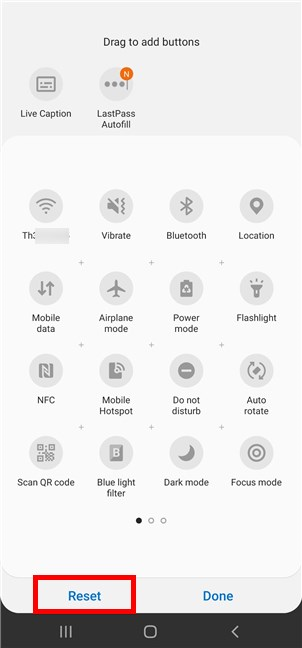
Stuknij Resetuj, aby przywrócić menu szybkich ustawień do ustawień domyślnych
Z których szybkich ustawień Androida korzystasz najczęściej?
Zawsze dostosowujemy Szybkie ustawienia na naszych smartfonach i tabletach z Androidem, aby uzyskać szybki dostęp do funkcji, które często włączamy i wyłączamy, takich jak Bluetooth **,** Wi-Fi , Komórkowa transmisja danych czy Hotspot . Przed zamknięciem tego samouczka powiedz nam w komentarzu, których Szybkich ustawień używasz najczęściej. Jesteśmy ciekawi.
Jak znaleźć ustawienia IPv6 na moim routerze TP-Link Wi-Fi 6? Jak włączyć IPv6 na routerze TP-Link i zmienić wszystkie powiązane ustawienia.
Jak uruchomić dowolną aplikację jako administrator w systemie Windows 11. Jak używać CMD, PowerShell lub Windows Terminal do uruchamiania programu jako administrator.
Przewodnik po wszystkich metodach uruchamiania aplikacji Informacje o systemie (msinfo32.exe) w systemie Windows 10, 7 i 8. Poznaj skróty i polecenia uruchamiające msinfo32.
Internet Explorer 11 to ostatnia wersja tej przeglądarki Microsoft. Oto jak pobrać i zainstalować przeglądarkę Internet Explorer 11 w systemie Windows 7, Windows 8.1 i Windows 10.
Jak umieścić w pełnym ekranie Google Chrome i inne przeglądarki: Mozilla Firefox, Microsoft Edge i Opera. Jak wyjść z trybu pełnoekranowego.
Jak zmienić format zrzutu ekranu na smartfonach i tabletach z Androidem, z PNG na JPG lub z JPG na PNG. Zobacz jak to zrobić krok po kroku.
Jak włączyć wtyczkę Java Runtime we wszystkich głównych przeglądarkach internetowych dla systemu Windows: Google Chrome, Firefox, Opera, Internet Explorer i Microsoft Edge.
Dowiedz się, jak rozwiązać problem z aplikacjami Windows 10, które nie wyświetlają się w menu Start. Znajdź skuteczne rozwiązania dotyczące ikon pobierania i brakujących kafelków.
Jak przywrócić domyślne skróty i domyślne ikony systemu Windows. Przewodnik dotyczy zarówno systemu Windows 10, jak i Windows 11.
Jak otworzyć Podgląd zdarzeń z CMD, korzystając z eventvwr.msc, polecenia eventvwr oraz wielu innych metod i skrótów.
Co to jest rozszerzenie Microsoft Edge? Jak uzyskać rozszerzenia. Jak skonfigurować rozszerzenia Edge. Jak ukryć lub usunąć rozszerzenia w Edge.
Gdzie jest Kosz w Windows 10 i 11? Wszystkie sposoby jego otwarcia, w tym dostęp do ukrytego folderu $Recycle.Bin na dysku.
Jak otworzyć Panel sterowania w systemie Windows 10 i Windows 11. W pełni zaprezentowane polecenia i skróty do jego otwierania.
Jak zwiększyć lub zmniejszyć jasność w systemie Windows 10 za pomocą klawiatury, szybkich akcji systemu Windows 10s, aplikacji Ustawienia i więcej. Poznaj różne metody dostosowywania jasności ekranu.
Zobacz listę wszystkich kont użytkowników istniejących na komputerze z systemem Windows, w tym użytkowników ukrytych lub wyłączonych. Jak używać polecenia Net User.
Jeśli nie potrzebujesz już korzystać z Galaxy AI na swoim telefonie Samsung, możesz wyłączyć tę funkcję, wykonując bardzo prostą czynność. Oto instrukcje dotyczące wyłączania Galaxy AI na telefonach Samsung.
Jeśli nie potrzebujesz żadnej postaci AI na Instagramie, możesz ją szybko usunąć. Oto przewodnik po usuwaniu postaci AI z Instagrama.
Symbol delty w programie Excel, znany również jako symbol trójkąta, jest często używany w tabelach danych statystycznych do wyrażania rosnących lub malejących liczb albo dowolnych danych zależnie od życzenia użytkownika.
Oprócz udostępniania pliku Arkuszy Google zawierającego wszystkie wyświetlane arkusze, użytkownicy mogą zdecydować się na udostępnienie obszaru danych Arkuszy Google lub udostępnienie arkusza w Arkuszach Google.
Użytkownicy mogą także dostosować ustawienia tak, aby pamięć ChatGPT była wyłączana w dowolnym momencie, zarówno w wersji mobilnej, jak i komputerowej. Oto instrukcje dotyczące wyłączania pamięci ChatGPT.
Domyślnie usługa Windows Update automatycznie sprawdza dostępność aktualizacji. Możesz także zobaczyć, kiedy miała miejsce ostatnia aktualizacja. Poniżej znajdziesz instrukcje, jak sprawdzić, kiedy system Windows został ostatnio zaktualizowany.
Generalnie rzecz biorąc, operacja usunięcia karty eSIM na iPhonie jest dla nas równie prosta do wykonania. Oto instrukcje dotyczące usuwania karty eSIM z iPhone'a.
Użytkownicy iPhone'a oprócz zapisywania zdjęć Live Photos w formie filmów mogą bardzo łatwo przekonwertować zdjęcia Live Photos do formatu Boomerang.
Wiele aplikacji automatycznie włącza funkcję SharePlay podczas rozmów FaceTime, co może spowodować przypadkowe naciśnięcie niewłaściwego przycisku i zrujnowanie połączenia wideo.
Po włączeniu funkcji Kliknij, aby wykonać funkcja ta działa, rozpoznaje tekst lub obraz, w który kliknięto, i na tej podstawie podejmuje odpowiednie działania kontekstowe.
Włączenie podświetlenia klawiatury sprawi, że będzie ona świecić, co jest przydatne podczas pracy w warunkach słabego oświetlenia lub sprawi, że kącik gracza będzie wyglądał bardziej stylowo. Poniżej możesz wybrać jeden z czterech sposobów włączania podświetlenia klawiatury laptopa.
Istnieje wiele sposobów na przejście do trybu awaryjnego w systemie Windows 10, na wypadek gdybyś nie mógł wejść do systemu Windows i się do niego dostać. Aby przejść do trybu awaryjnego systemu Windows 10 podczas uruchamiania komputera, zapoznaj się z poniższym artykułem z serwisu WebTech360.
Grok AI rozszerzył swój generator zdjęć AI, aby umożliwić przekształcanie osobistych zdjęć w nowe style, np. tworzenie zdjęć w stylu Studio Ghibli ze słynnymi filmami animowanymi.
Użytkownicy usługi Google One AI Premium mogą skorzystać z miesięcznego bezpłatnego okresu próbnego, w trakcie którego mogą się zarejestrować i zapoznać z wieloma ulepszonymi funkcjami, takimi jak asystent Gemini Advanced.
Począwszy od systemu iOS 18.4 firma Apple umożliwia użytkownikom decydowanie, czy w przeglądarce Safari mają być wyświetlane ostatnie wyszukiwania.




























